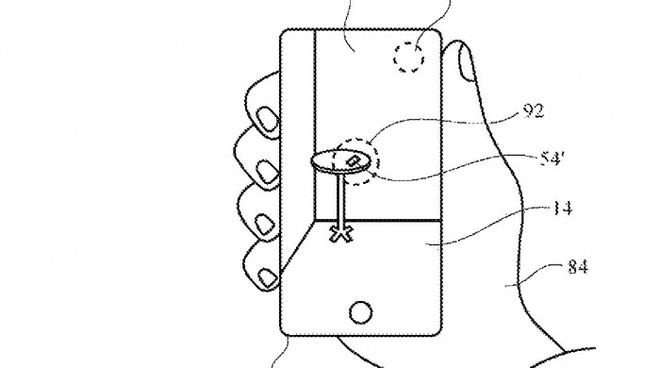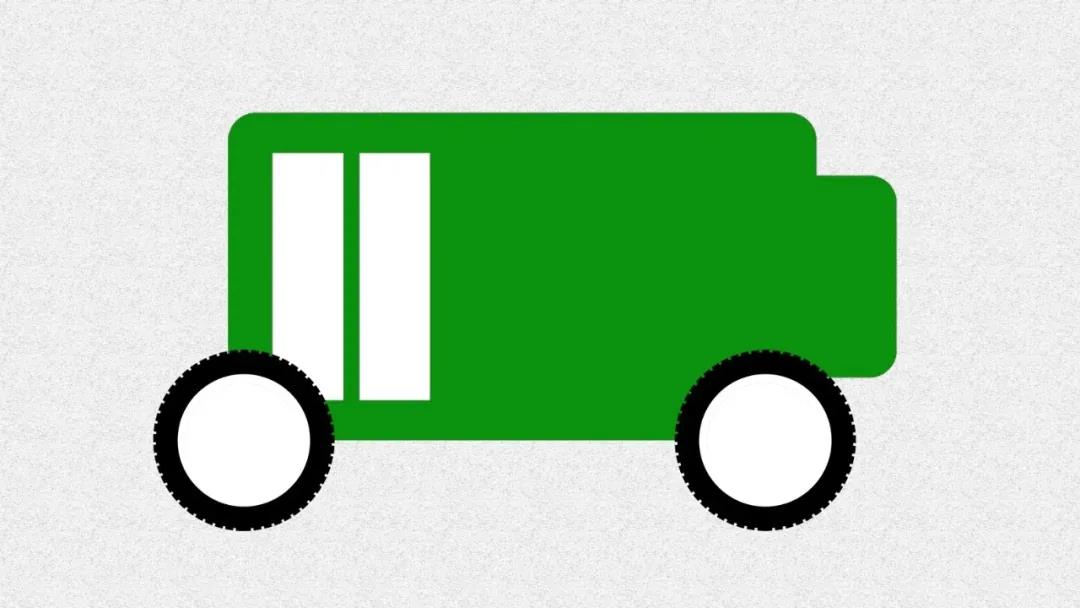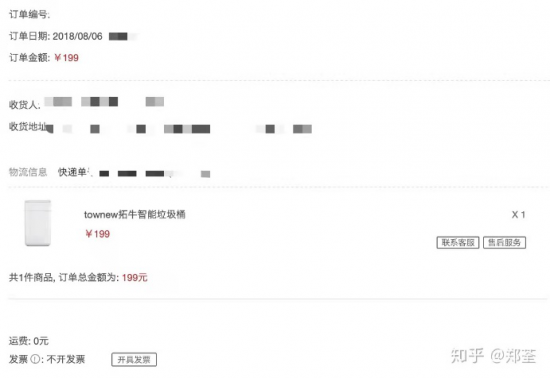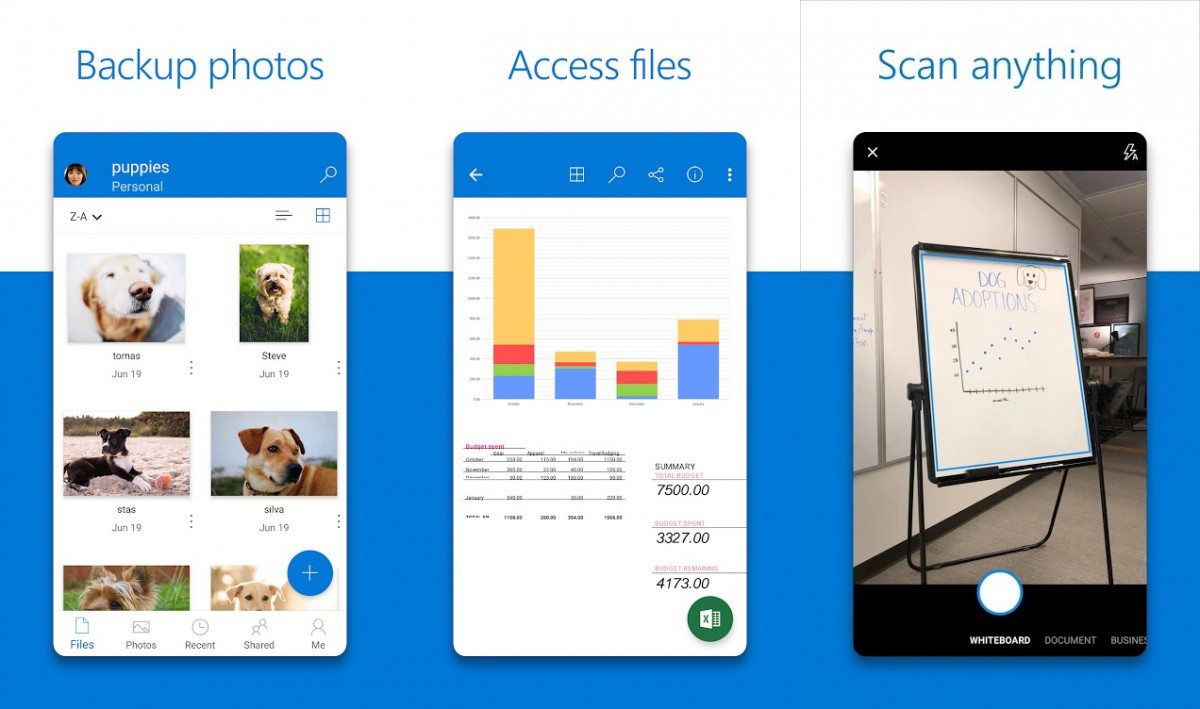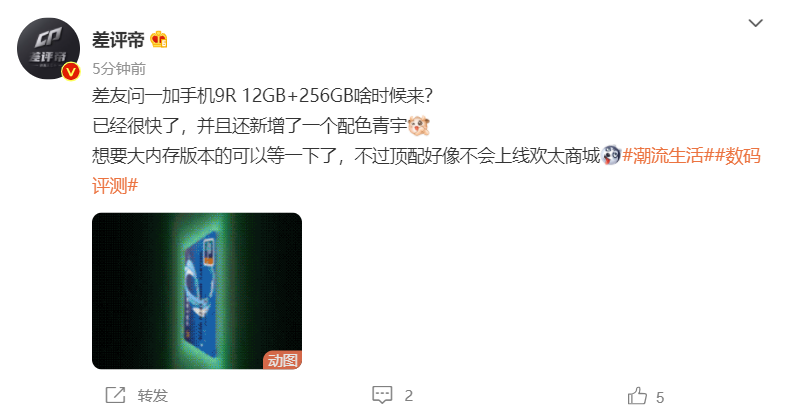iPhone可戴口罩解锁手机了,最新苹果使用秘技大盘点
昨天苹果为新 iPhone 用户带了一个超实用的功能, FaceID 可以带口罩识别了,升级到 iOS 15.4 Beta版就可以用。
升级到 iOS 15.4 Beta1 后进入系统界面会提示设置“ 带口罩使用面容 ID”, 点击后需要重新录入人脸。
录入结束后,你就可以带着口罩来解锁你的 iPhone 了。
需要注意的是,不带口罩时用户看一眼就能解锁 iPhone,而带口罩时,需要你盯着 iPhone 的小刘海才能解锁。
不过这依然比 apple watch 解锁方便安全的多。使用 apple watch 解锁,仅需要带着手表站在手机旁边就行了。别说是其他人,就是来只猴子都能把你的手机解开。
不仅能解锁屏幕,iOS 15.4 的 Face ID 还支持戴口罩 Apple Pay 支付。
经过我们IT之家的测试,在微信中也可以在佩戴口罩的情况下完成人脸识别:
虽然这个功能很好用,但由于还在 beta 版阶段,更新一定要谨慎,因为 Beta 版无法回滚系统,如果出现严重问题只能重新刷机,没有备份的话所有的数据都无法恢复。
另外,该功能 仅限 iPhone12/13 系列机型使用,其他版本的苹果手机就不用尝试了。
除了戴口罩解锁,iOS15 其实还有很多其他有意思的小功能,这里IT之家给大家盘点一下。
关机定位
过去,如果我们的 iPhone 在关机状态下丢了,就根本无法通过 iCloud 定位找到了。
不过,现在只要打开了“ 查找”功能,哪怕 iPhone 被关机了,只要手机电池内依然有一定电量,依然能定位到手机位置。
打开这个功能,手机丢失以后就有更大几率找回了。
相机、照片识别文字、翻译
当相机或照片中有文字内容时,屏幕上就会出现一个浅黄色的外框,右下角会多出一个缩放图标。
点击后,iOS 就会自动将黄框中的文字部分提取出来,方便我们选中并复制粘贴到其他地方。
除此之外,选中的文字内容如果是外语,还可以通过点击“翻译”按钮,将其直接翻译成我们的母语。
点击“在翻译中打开”就可以切换到 iOS 自带的“翻译”功能,不仅可以将这段文字切换语言翻译,还可以朗读或收藏。
另外,在 iOS 15 中,相册中还提供了拍摄信息查询功能,点击图片下方的“i”图标后,就可以看到照片文件大小,光圈、快门、拍摄地点等信息。
甚至拍摄时间以及地点都可以修改哦!
专注模式
在 iOS 15 中,新增加了“专注模式”,本质就是“勿扰模式”的增强版。通过不同的分类和设置,就可以定制一个个性化的“勿扰模式”。
从屏幕下方拉起“控制中心”中后,长摁“专注”按钮,即可打开详细设置。
我们可以直接启用已经设置好的模式,也可以点击下方的“新增专注模式”,就会出现询问“你要专注于哪方面”,并提供多个模式供你选择,例如“游戏”、“阅读”、“驾驶”等等。
选中后进行一些设置,之后我们再打游戏,或者开车的时候切换到这个模式,就再也不会被各种消息所打扰了。
Safari 浏览器支持插件
在 iOS 15 中,有一个史诗级的更新,那就是原生自带的 Safari 浏览器支持安装扩展了!
打开“设置”—“Safari 浏览器”,在“通用”选项中多出了一个“扩展”。点击进入后选择“更多扩展”,就直接转到扩展页面安装页面。
目前由于该扩展功能推出时间较短,可以安装的插件还不多的,但比较常用的广告过滤和夜间模式等都提供安装使用。
通过一些主题定制化插件,你甚至还可以小小美化一下你的Safari 浏览器。
即便不使用插件,现在“Sa fari 浏览器”也可以自定义起始页了。
在空白页面上往上滑,点击“编辑”就可以自定义哪些信息可以显示在起始页上。
打开背景图像,然后选择一个喜欢的图片,也可以点击“加号”选择相册中的照片,之后起始页就有背景图片了。
这几个超好用的新功能,你都学会如何使用了吗?
部分图片内容引用来源:@他们都叫我柯基 @大卫呆科技
本文来自微信公众号“IT之家”(ID:ithomenews),作者:IT之家,36氪经授权发布。